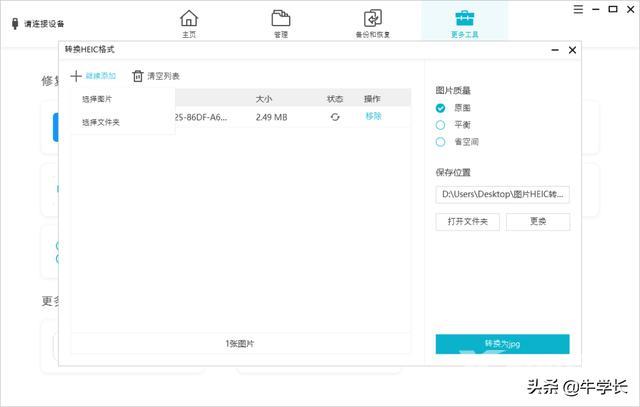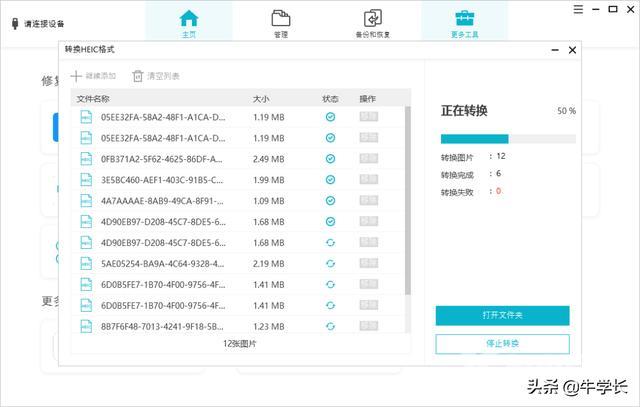我们知道,在苹果iOS11系统发布后,iPhone7及之后设备,在拍摄照片时默认存储为HEIC格式。
HEIC图片格式相对JPG格式,占用的空间更小,且画质无损。
但HEIC格式也会出现很多问题,比如在Win电脑中打不开HEIC格式图片,就是网友一直反馈的。
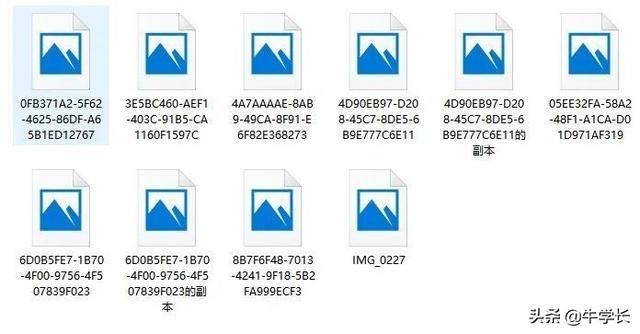
最简单直接的方法,就是将图片格式从HEIC转JPG,这样就能实现HEIC图片的查看了!
今天就教你这样快速实现HEIC转JPG,部分方法支持文件夹打包转换格式,而且免费!
一、下载编解码器
当我们使用win电脑打开HEIC图片时,可能会出现空白,也可能出现让用户自行下载编解码器,按照提示下载编解码器就可以查看HEIC图片了。
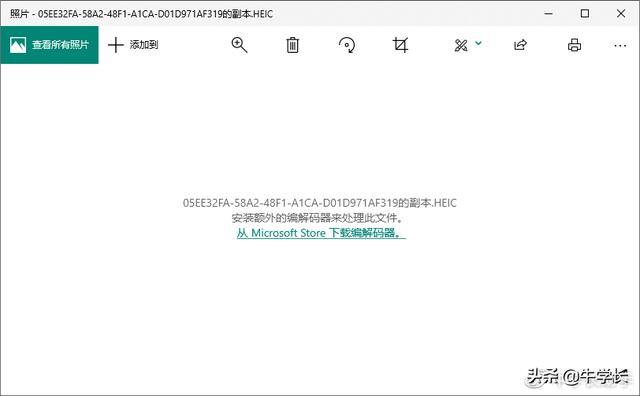
但是出现的问题也很多,比如按照提示操作却打不开网页,还有下载编解码器后,还是打不开HEIC格式图片。
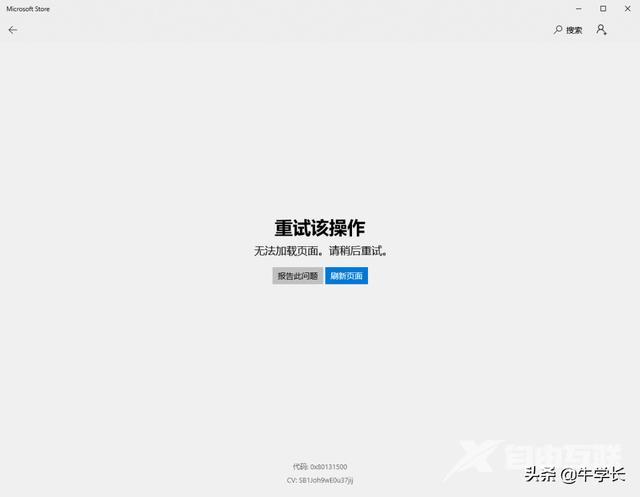
二、借助专业工具转化成jpg
除了下载HEIC格式的编解码器,还可直接将图片转化成JPG,手机图片常用格式,方便后期的管理和查看。
牛学长苹果数据管理工具操作简单,支持直接拉取整个文件夹,实现快速转化,是不是很方便?继续教你这样快速转化HEIC图片。
操作指引:
步骤1:下载安装好工具,使用数据线连接旧iPhone,选择“更多工具”功能区,再选择“转换HEIC格式”,然后就可以选择添加想要转换的HEIC格式图片。
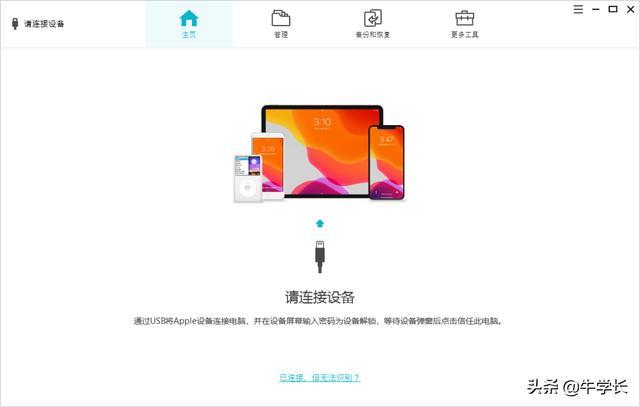
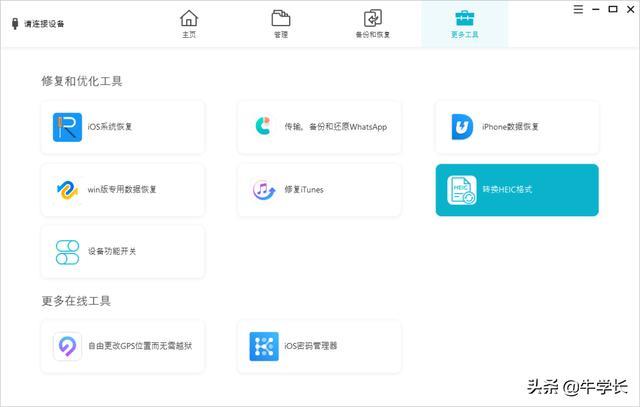
步骤2:在“添加图片”功能区,我们可以选择单个图片,也可以选择文件夹。
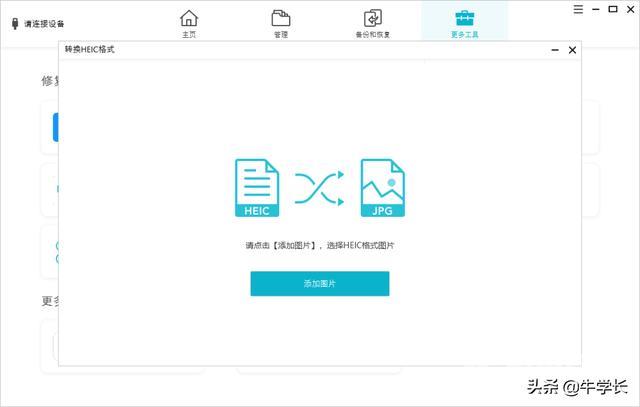
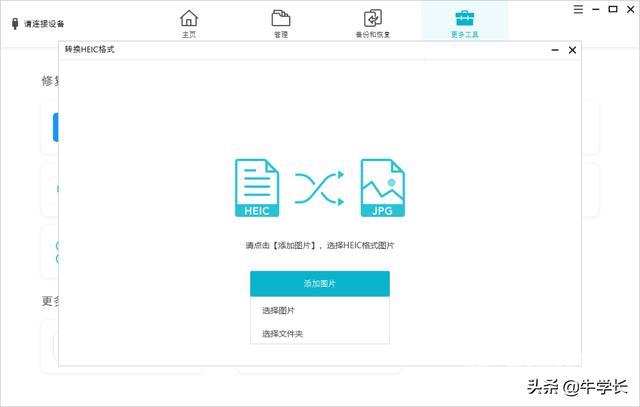
步骤3:在“添加图片”功能区,选择点击“选择图片”或“选择文件夹”后,在电脑文件中找到对应的图片或文件夹即可。
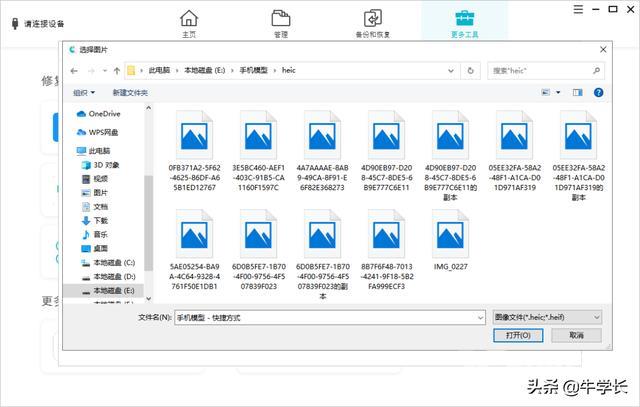
步骤4:在图片管理界面,还可以自由导入其它图片,进行图片质量的设置和保存文件夹的选择。
完成后即可点击右下方的“转换为JPG”,然后等待转换进度条走完即可。